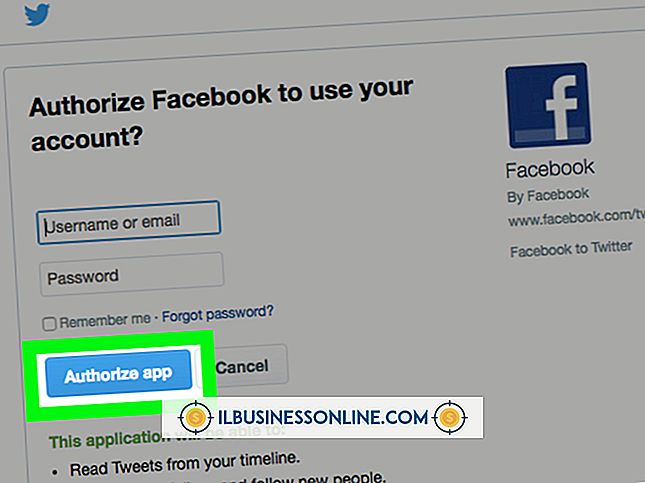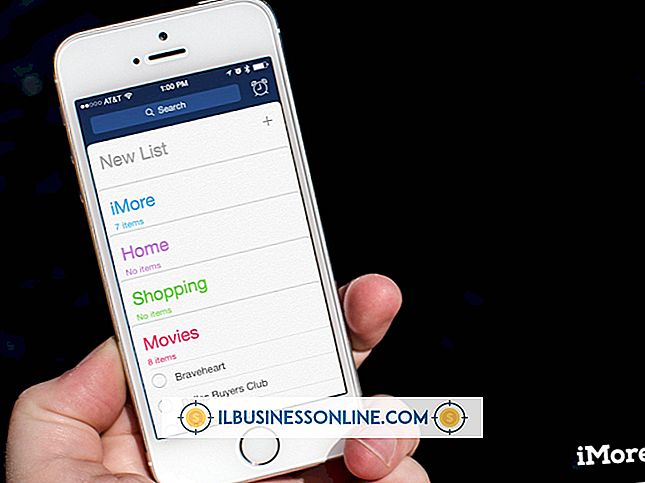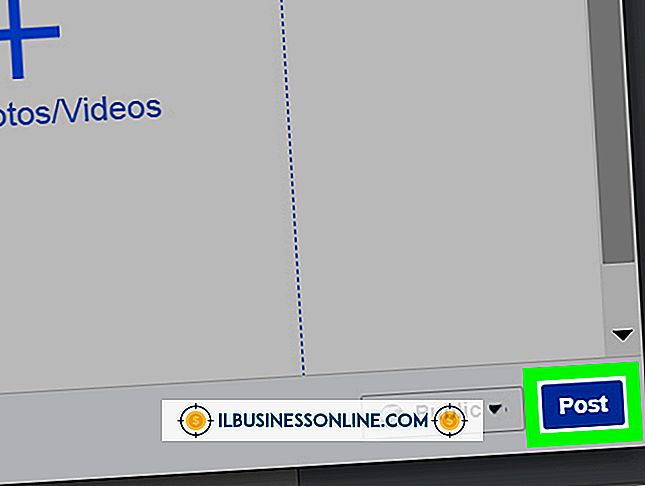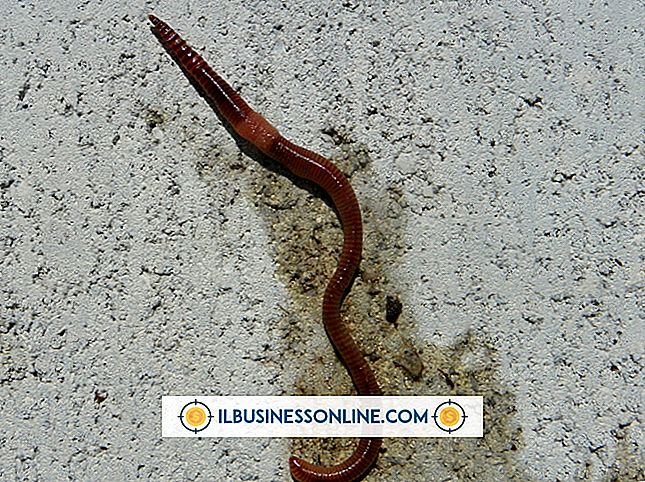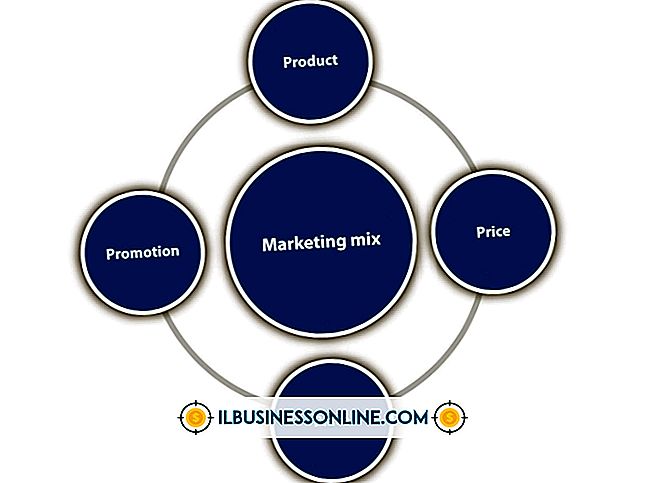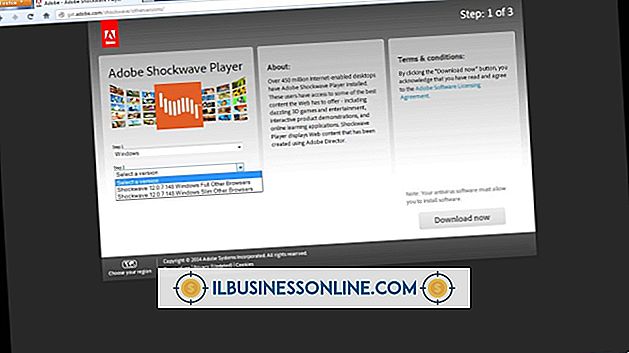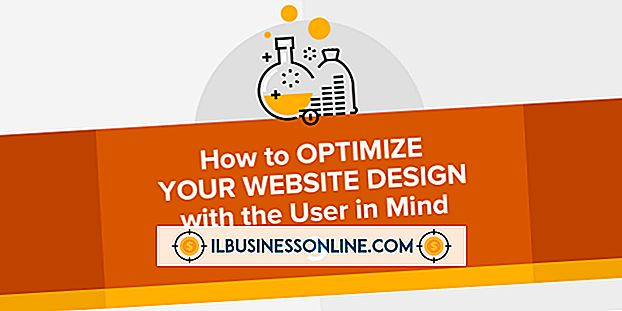Windows Media Player에 음성 녹음을 다운로드하는 방법

비즈니스에 대한 뉴스를 음성 녹음 파일에 기록하고 고객과 공유하여보다 개인적인 관계를 구축하십시오. 또한 컴퓨터를 사용하여 비즈니스 목적으로 회의 또는 인터뷰의 음성 녹음을 녹음 할 수 있습니다. Microsoft 녹음기에서 음성 녹음을 할 때 기본 파일 형식은 Windows Media Audio입니다. 음성 녹음을 재생 목록에 정렬하거나 녹음 내용을 디스크에 굽거나 MP3 플레이어로 전송하려면 Windows Media Player로 녹음 내용을 다운로드하십시오.
1.
컴퓨터의 왼쪽 하단 구석에있는 Windows 구를 클릭하십시오.
2.
검색 창에 "Windows Media Player"를 입력하십시오.
삼.
"Windows Media Player"목록을 클릭하여 프로그램을 시작하십시오.
4.
"동기화"탭을 클릭하십시오.
5.
Windows Media Player를 최소화하십시오.
6.
음성 녹음을 저장 한 폴더를 열거 나 데스크탑을 표시하십시오.
7.
Windows Media Player 창을 복원하고 플레이어와 파일이 모두 화면에 표시되도록 플레이어의 크기를 조정합니다.
8.
Windows Media Player로 다운로드 할 녹음 또는 녹음을 강조 표시하십시오. 두 개 이상을 선택하려면 "Ctrl"키를 누른 상태에서 각 파일을 클릭하거나 "Ctrl-A"를 눌러 모든 파일을 강조 표시하십시오.
9.
파일을 Windows Media Player의 동기화 탭으로 끌어옵니다. 여기서 "항목을 끌어서 동기화 할 목록을 만듭니다"라고 읽습니다. 녹음 내용은 자동으로 동기화되어 Windows Media Player 라이브러리로 다운로드됩니다.
팁
- 동기화 프로세스는 WMA 형식으로 파일을 저장하는 경우 거의 모든 음성 녹음 프로그램에서 작동합니다. 필요한 경우 파일을 WMA로 변환 할 수도 있습니다.